发布时间:2016-01-27 14: 59: 30
我们可以使用“导图样式”菜单来大范围的更改当前MindMapper思维导图的风格样式。这个设置是类似于选项设置中的默认风格,但是默认样式的菜单适用于MindMapper中文版中所有的新键导图,而不是当前打开的导图。
我们可以在MindMapper中文版界面的设计、格式中多种方式打开导图样式窗口。
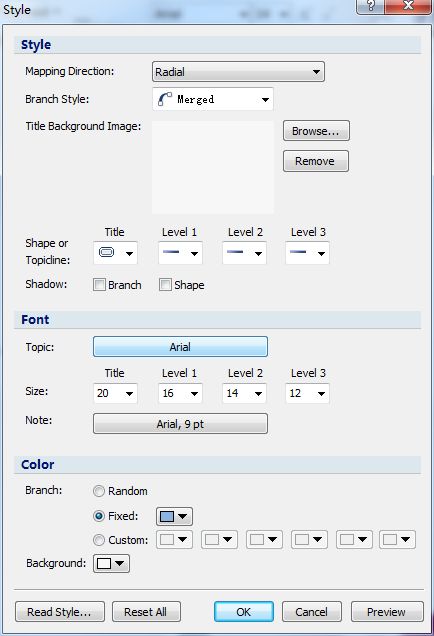
样式
映射方向:选择导图的映射发展方向。
分支风格:选择导图中所应用的分支风格。
背景:浏览选择图片作为中心主题的背景。
形状:分别选择中心主题,1级、2级、3级主题的形状。
阴影:选择显示分支或是形状边框的阴影。
字体
主题:选择一个主题的默认字体。
大小:设置中心主题,一级、二级三级主题的字体大小。
备注:选择一种备注文本字体及大小。
色彩
分支中随机:颜色是MindMapper导图系统随机生成的。
固定:对整个地图的单支彩色。
定制:可以设置6种不同的颜色对应分支。
背景:选择地图的背景颜色。
点击导入样式便可以选择已有导图样式进行应用,点击重置便会全部回复默认样式。
更多MindMapper思维导图软件操作内容,可点击MindMapper服务中心查询需要内容。
展开阅读全文
︾